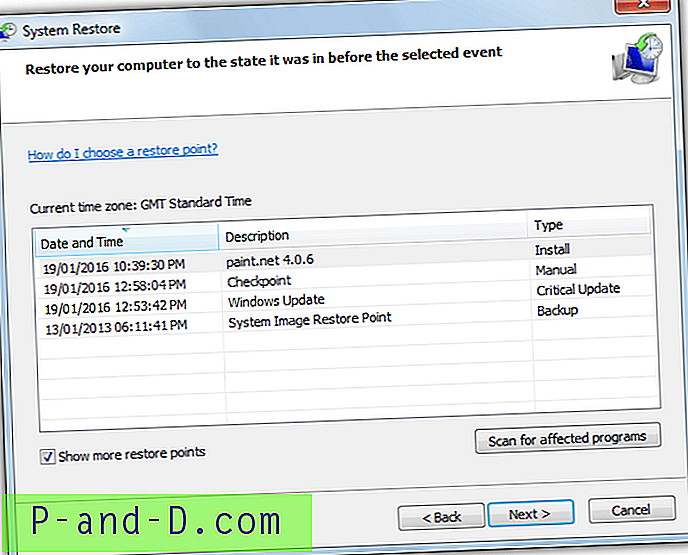سواء كنت مستخدمًا عامًا للكمبيوتر ، أو محترفًا أو مجرد هاوي ، فإن الشيء الذي يتم إنشاؤه كثيرًا في Windows هو ملفات السجل أو الملفات النصية التي تبلغ عما يفعله تطبيق معين أو عملية مدمجة. يمكن أن يكون ملف السجل أي شيء من تقرير تقدم بواسطة أداة صغيرة ، إلى سجل نشاط الاتصال لخادمك إلى ملفات سجل أحداث Windows أو حتى سجلات تحديث Windows.
في بعض الأحيان قد تحتاج إلى مراقبة ملف نصي أو ملف لمعرفة ما إذا كان يقوم بإنشاء أي تقارير أخطاء أو إشعارات الفشل أثناء تشغيل البرنامج. سيؤدي تحميل الملف إلى Windows Notepad إلى إظهار محتوى الملف ولكنه لن يقوم بتحديث المحتويات في الوقت الحقيقي لإظهار إدخالات جديدة أثناء فتح الملف. باستخدام المفكرة فقط ، سيحتاج الملف باستمرار إلى الإغلاق وإعادة الفتح يدويًا.
الحل هو استخدام طريقة أخرى يمكنها عرض محتويات النص أو ملف السجل تلقائيًا في الوقت الفعلي ، تمامًا مثل الأمر Tail المضمّن في Linux و Unix. هناك عدة طرق لإنجاز هذه المهمة في Windows ، هنا نوضح لك كيف.
مراقبة الملفات النصية في الوقت الحقيقي مع أداة طرف ثالث
إحدى الطرق الواضحة لمراقبة ملفات السجل أو الملفات النصية هي استخدام أداة منفصلة للقيام بذلك نيابة عنك. هناك العديد من البرامج التي تدور حولها مستويات متفاوتة من التعقيد وقليل منها لديها كلمة "Tail" في اسمها لتعكس حقيقة أنها تفعل ما يفعله أمر Unix Tail. لقد اخترنا بعض الأدوات التي هي سهلة الاستخدام للغاية مع خيارات كافية للمستخدم العادي. mTail
mTail مجاني للاستخدام الشخصي ، ونشجعك على التبرع إذا كنت تخطط لاستخدام البرنامج في بيئة الأعمال. هناك بعض الميزات المفيدة للغاية وبعض الوظائف المتقدمة ولكن للمراقبة البسيطة ، كل ما عليك فعله هو التصفح بحثًا عن ملف نصي أو إسقاطه على النافذة والضغط على Start .

بالإضافة إلى الفلتر الذي سيستبعد الخطوط التي لا تتضمن الكلمة الرئيسية (التي يمكن عكسها) ، هناك أيضًا تغيير. المنبثق ينبثق نافذة منفصلة ، أو يشغل صوتًا ، أو يرسل بريدًا إلكترونيًا أو يشغل برنامجًا خارجيًا عند العثور على كلمة رئيسية. يسمح لك مدير الملفات النصية المحمل المدمج بتعيين عدد من المعلمات الفردية لكل ملف نصي أو ملف سجل تريد أن يقوم البرنامج بمراقبته. mTail هو أيضا محمول.
تنزيل mTail
SnakeTail
SnakeTail هو برنامج صغير ومفتوح المصدر ومحمول اختياريًا يمكنه مراقبة ملفات النصوص أو السجلات القياسية ولديه خيار مراقبة ملفات سجل الأحداث مباشرة من قائمة File. البرنامج مبوب بحيث يمكن مراقبة أكثر من ملف واحد في نفس الوقت. هناك أيضًا خيار حفظ جلسة مراقبة الملفات والعودة إليها لاحقًا.
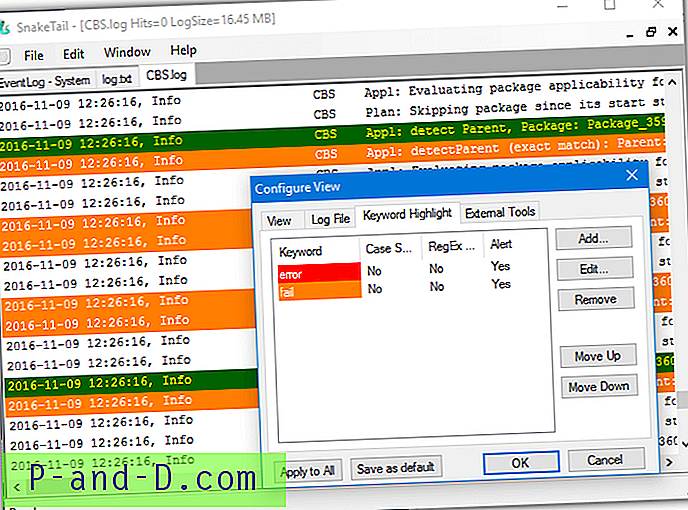
واجهة مستخدم SnakeTail سهلة الاستخدام للغاية ولا تحتاج إلا لإسقاط ملف على النافذة لبدء المراقبة. في خيارات العرض ، يمكنك إنشاء كلمات رئيسية مميزة مع تلوين النص والقدرة على تشغيل برنامج خارجي إذا تم العثور على الكلمة الأساسية. يمكنك التنقل بين الإضاءات باستخدام Alt + Up / Down. هناك أيضًا نظام إشارات مرجعية بسيط لتذكر خطوط معينة.
تنزيل SnakeTail
مراقبة تغييرات ملف النص في الوقت الحقيقي باستخدام Notepad ++
يعد Notepad ++ بديلاً رائعًا لـ Notepad وواحدًا من أفضل محرري النصوص المجانية مع الكثير من الميزات القوية والمفيدة للغاية. على الرغم من أن البرنامج لم يتم إعداده لمراقبة تغييرات الملف في الوقت الفعلي بشكل افتراضي ، إلا أنه يمكن إجراء بعض التصرفات بهذه الطريقة من خلال تغييرات قليلة فقط. عندما تفتح عادةً ملفًا في Notepad ++ ويتم تغيير محتواه من خلال مصدر خارجي ، ستظهر نافذة منبثقة مع المطالبة "تم تعديل هذا الملف بواسطة برنامج آخر. هل تريد إعادة تحميلها؟ ".
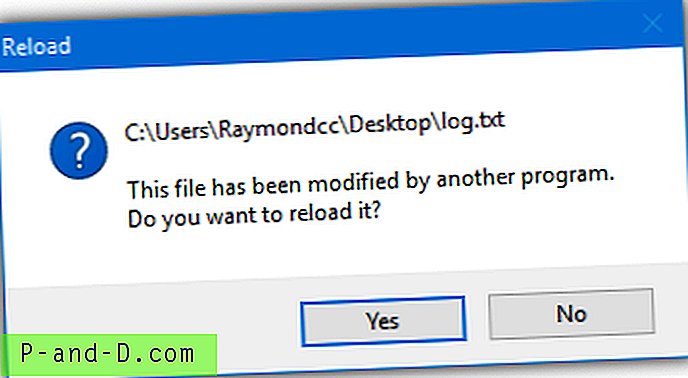
في كل مرة يتم تحديث الملف ، ستظهر لك النافذة المنبثقة. إذا تم إيقاف تشغيل هذه المطالبة ، فسيتم إعادة تحميل الملف تلقائيًا بصمت في كل مرة يتم تحديثه. في Notepad ++ ، انتقل إلى الإعدادات> التفضيلات> MISC. وتحقق من التحديث بصمت وانتقل إلى السطر الأخير بعد مربعات التحديث . المربع الثاني اختياري ويتم التمرير حتى نهاية الملف في كل مرة يتم تحديثه وإعادة تحميله.
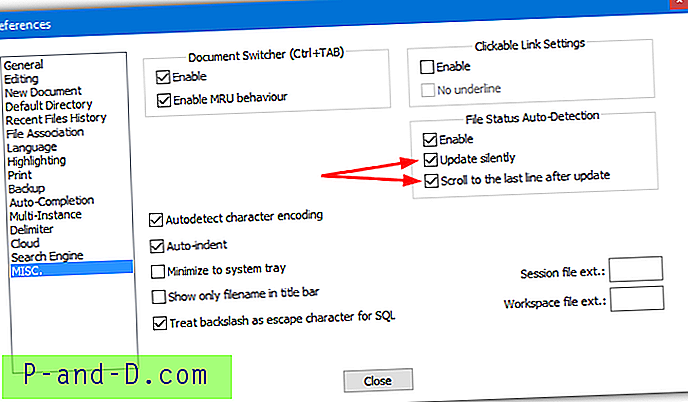
هذه الطريقة لها عيب لأن الملف سيتم تحديثه تلقائيًا فقط إذا كانت نافذة Notepad ++ تركز ، فلن يتم تحديثه إذا كان البرنامج في الخلفية. عند إعادة النافذة إلى التركيز ، سيتم تحديث الملف نفسه.
رصد Notepad ++ في الخلفية
إذا كنت ترغب في تحديث الملف النصي تلقائيًا بينما لا تكون نافذة Notepad ++ تحت التركيز ، فإن الحل البديل هو المكوّن الإضافي "مراقب المستندات". إنه حل وسط بعض الشيء لأن فترة التحديث ليست في الوقت الحقيقي ولكن كل 3 ثوانٍ. انتقل إلى Plugins> Plugin Manager> إظهار Plugin Manager ، وتحقق من مراقب المستندات في القائمة وانقر فوق تثبيت .
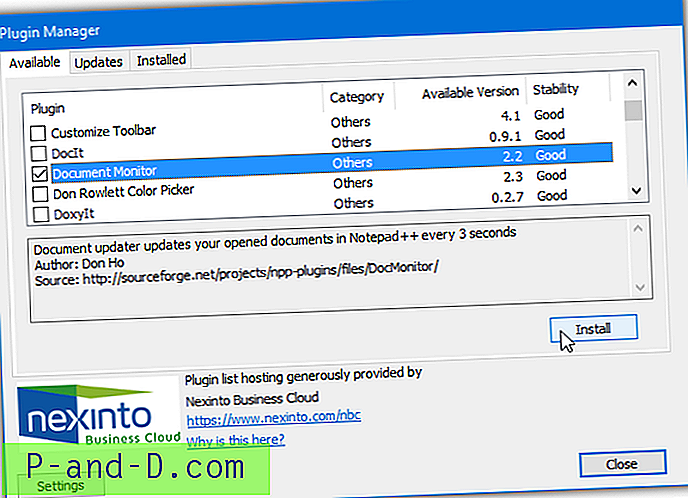
قم بتحميل الملف النصي أو حدد علامة التبويب المفتوحة وانقر فوق Plugins> Document Monitor> بدء المراقبة . سيقوم البرنامج المساعد بفحص النص أو ملف السجل للتغييرات كل 3 ثوانٍ والتمرير تلقائيًا إلى النهاية لإظهار التحديثات ، حتى عندما لا يكون Notepad ++ هو النافذة النشطة.
تنزيل Notepad ++
مراقبة ملف نصي من Windows PowerShell في الوقت الحقيقي
تم دمج PowerShell في Windows منذ Windows 7 على الرغم من توفر حزم التثبيت المنفصلة لنظامي التشغيل XP و Vista. هناك المزيد من الأوامر المتقدمة المتاحة في PowerShell على عكس سطر أوامر Windows ، وأحد هذه الأوامر هو خيار مدمج لـ PowerShell لمراقبة ملف نصي وعرض التغييرات. الأمر نفسه بسيط للغاية ويعمل على جميع إصدارات PowerShell:
ملف مسار الحصول على المحتوى - انتظر
ما سبق لديه مشكلة على الرغم من أنه يخرج محتويات الملف النصي بالكامل في وحدة التحكم قبل إخراج أي أسطر إضافية تتم إضافتها. للتغلب على هذا ، يمكنك إضافة وسيطة ذيل على الرغم من أنك تحتاج إلى تشغيل PowerShell 3 أو أعلى لاستخدامه. يحتوي Windows 7 على الإصدار 2 افتراضيًا ، لذا سيحتاج إلى إصدار PowerShell أحدث ، أما Windows 8 و 8.1 و 10 فيحتوي على PowerShell 3 أو إصدار أحدث ، لذا سيكون الأمر على ما يرام.
ملف مسار الحصول على المحتوى -Tail 0 -انتظر
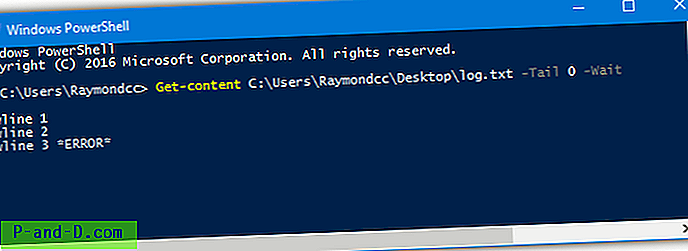
مع تضمين Tail ، سيبدأ مراقبة الملف من النهاية ولن يعرض محتويات الملف النصي أولاً. إذا كنت ترغب في تضمين xx عدد الأسطر في نهاية الملف ، فقم بتغيير 0 إلى الرقم المطلوب. من الممكن أيضًا تصفية الأسطر التي تحتوي على نص معين.
ملف مسار محتوى Get-content -Tail 0 -Wait | حيث {$ _ -match "ERROR"}
باستخدام هذا الأمر ، سيتم عرض الأسطر التي تحتوي على خطأ فقط في النص وسيتم عرض السطر الثالث فقط في الصورة أعلاه. يمكنك بالطبع تغيير النص بين علامتي اقتباس إلى أي شيء تريده للمساعدة في تصفية الخطوط التي تريد رؤيتها.
مراقبة ملف نصي من موجه الأوامر في الوقت الحقيقي
على الرغم من عدم وجود أدوات مضمنة لسطر الأوامر يمكنها مراقبة ملف نصي للتغييرات في الوقت الفعلي ، إلا أن بعضها موجود بناءً على أمر Unix Tail. Unxutils هي مجموعة صغيرة من الأدوات التي تم نقلها من Unix للعمل في Windows. قم بتنزيل UnxUpdates.zip ، واستخرجه وضع Tail.exe و Grep.exe اختياريًا في \ Windows ، \ System32 أو مجلد آخر موجود في متغيرات PATH الخاصة بالنظام. الأمر مشابه للخيار الثاني أعلاه:
Tail -n 0 -f pathtotextfile
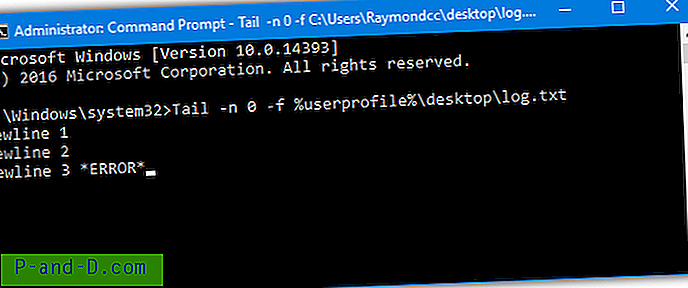
الوسيطة -n تشبه الوسيطة PowerShell -tail وتبدأ القراءة ببساطة من نهاية الملف النصي. لتضمين الأسطر التي تحتوي على كلمة أساسية معينة فقط ، استخدم الأمر Grep.
الذيل -n 0 -f pathtotextfile | خطأ Grep
هناك مشكلة في جميع أدوات Unix Tail المرفوعة تقريبًا وهي أنها قديمة جدًا ، وهذا يرجع إلى عام 2003. ومع ذلك يبدو أنه يعمل بشكل جيد في Windows 7 و 10 تحت الاختبار الأساسي.
![البحث باستخدام Google عبر قائمة النقر بزر الماوس الأيمن في Edge [Extensions]](http://p-and-d.com/img/microsoft/206/search-with-google-via-right-click-menu-edge.jpg)